excle、wps表格时间随机函数
教你在Excel中生成随机数的5种方法
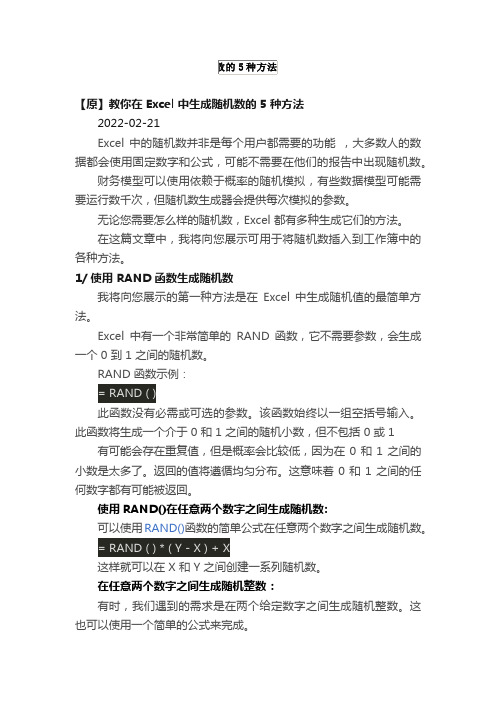
【原】教你在 Excel 中生成随机数的 5 种方法2022-02-21Excel 中的随机数并非是每个用户都需要的功能,大多数人的数据都会使用固定数字和公式,可能不需要在他们的报告中出现随机数。
财务模型可以使用依赖于概率的随机模拟,有些数据模型可能需要运行数千次,但随机数生成器会提供每次模拟的参数。
无论您需要怎么样的随机数,Excel 都有多种生成它们的方法。
在这篇文章中,我将向您展示可用于将随机数插入到工作簿中的各种方法。
1/ 使用 RAND 函数生成随机数我将向您展示的第一种方法是在Excel 中生成随机值的最简单方法。
Excel中有一个非常简单的RAND函数,它不需要参数,会生成一个 0 到 1 之间的随机数。
RAND 函数示例:= RAND ( )此函数没有必需或可选的参数。
该函数始终以一组空括号输入。
此函数将生成一个介于 0 和 1 之间的随机小数,但不包括 0 或 1 有可能会存在重复值,但是概率会比较低,因为在0和1之间的小数是太多了。
返回的值将遵循均匀分布。
这意味着 0 和 1 之间的任何数字都有可能被返回。
使用RAND()在任意两个数字之间生成随机数:可以使用RAND()函数的简单公式在任意两个数字之间生成随机数。
= RAND ( ) * ( Y - X ) + X这样就可以在 X 和 Y 之间创建一系列随机数。
在任意两个数字之间生成随机整数:有时,我们遇到的需求是在两个给定数字之间生成随机整数。
这也可以使用一个简单的公式来完成。
= ROUND ( RAND ( ) * ( Y - X ) + X, 0 )即使用ROUND函数对RAND函数的结果进行四舍五入到零小数位可以将这个公式复制到电子表格的列中,如果您一直按 F9 重新计算,您将看到从 1 到 10 的各种数字组合但是由于整数数字是离散的,生成的随机数很可能在列表中重复,这取决于生成随机范围的最小值和最大值。
= ROUND ( RAND ( ) * ( 4 - -3 ) + -3, 0 )这也适用于产生负数。
在EXCEL中生成随机数

在EXCEL中生成随机数求教:我的电子表格中rand()函数的取值范围是-1到1,如何改回1到0回答:有两种修改办法:是[1-rand()]/2,或[1+rand()]/2。
效果是一样的,都可生成0到1之间的随机数电子表格中RAND()函数的取值范围是0到1,公式如下:=RAND()如果取值范围是1到2,公式如下:=RAND()*(2-1)+1RAND( )注解:若要生成a 与b 之间的随机实数:=RAND()*(b-a)+a如果要使用函数RAND 生成一随机数,并且使之不随单元格计算而改变,可以在编辑栏中输入“=RAND()”,保持编辑状态,然后按F9,将公式永久性地改为随机数。
示例RAND() 介于0 到1 之间的一个随机数(变量)=RAND()*100 大于等于0 但小于100 的一个随机数(变量)excel产生60-70随机数公式=RAND()*10+60要取整可以用=int(RAND()*10+60)我想用excel在B1单元个里创建一个50-80的随机数且这个随机数要大于A1单元个里的数值,请教大家如何编写公式!整数:=ROUND(RAND()*(80-MAX(50,A1+1))+MAX(50,A1+1),0)无需取整数:=RAND()*(80-MAX(50,A1))+MAX(50,A1)要求:1,小数保留0.12,1000-1100范围3,不要出现重复=LEFT(RAND()*100+1000,6)至于不许重复你可以设置数据有效性在数据-有效性设=countif(a:a,a1)=1选中a列设有效性就好了其他列耶可以急求excel随机生成数字的公式,取值要在38.90-44.03之间,不允许重复出现,保留两位小数,不允许变藏=round(RAND()*5+38.9,2)公式下拉Excel随机数Excel具有强大的函数功能,使用Excel函数,可以轻松在Excel 表格产生一系列随机数。
WPS公式数据条件日期时间正则表达式

WPS公式数据条件日期时间正则表达式在WPS表格中,公式是非常重要的功能之一,它可以帮助我们对数据进行计算、筛选、格式化等操作。
其中,条件日期时间与正则表达式是应用较多的两类公式。
本文将为您详细介绍WPS公式中的条件日期时间函数和正则表达式的使用方法。
一、条件日期时间函数条件日期时间函数是根据特定的条件来处理日期和时间数据的函数。
在WPS表格中,最常用的条件日期时间函数有IF函数、AND函数、OR函数等。
1. IF函数IF函数是最基本的条件日期时间函数,它根据指定的条件进行判断,并返回相应的结果。
IF函数的语法为:IF(条件, 结果1, 结果2)。
其中,条件为一个逻辑表达式,结果1和结果2可以是任意值。
示例:假设A1单元格中为某商品的到货日期(日期格式),我们需要判断该日期是否在规定的时间范围内,若是,则返回“合格”,否则返回“不合格”。
使用IF函数可以如下编写:=IF(AND(A1>=起始日期, A1<=结束日期), "合格", "不合格")2. AND函数AND函数用于判断多个条件是否同时满足。
只有当所有条件都为真时,AND函数才会返回真,否则返回假。
AND函数的语法为:AND(条件1, 条件2, ...)。
示例:继续以上例子,我们希望同时判断到货日期是否在规定的时间范围内,并且商品数量是否大于0。
使用AND函数可以如下编写:=IF(AND(A1>=起始日期, A1<=结束日期, B1>0), "合格", "不合格")3. OR函数OR函数用于判断多个条件是否有至少一个满足。
只要有一个条件为真,OR函数就会返回真,否则返回假。
OR函数的语法为:OR(条件1, 条件2, ...)。
示例:继续以上例子,我们希望判断到货日期是否在规定的时间范围内,或者商品数量是否大于0。
使用OR函数可以如下编写:=IF(OR(A1>=起始日期, A1<=结束日期, B1>0), "合格", "不合格")二、正则表达式正则表达式是一种用于匹配、查找和替换文本的强大工具,可以在WPS表格中实现对特定模式的数据的筛选、提取等操作。
excel表格随机生成数据的函数
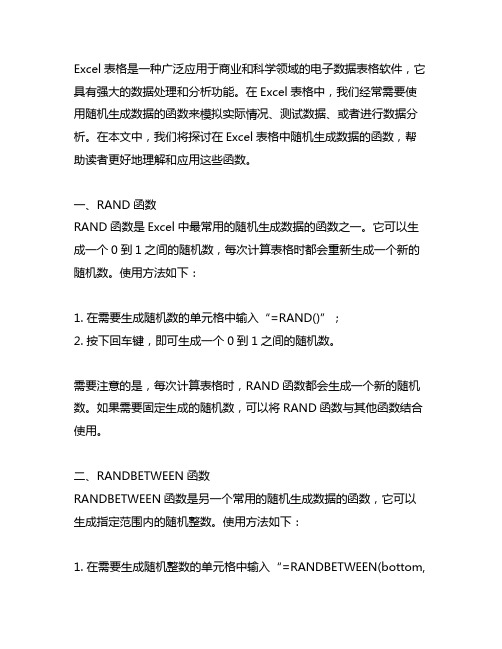
Excel表格是一种广泛应用于商业和科学领域的电子数据表格软件,它具有强大的数据处理和分析功能。
在Excel表格中,我们经常需要使用随机生成数据的函数来模拟实际情况、测试数据、或者进行数据分析。
在本文中,我们将探讨在Excel表格中随机生成数据的函数,帮助读者更好地理解和应用这些函数。
一、RAND函数RAND函数是Excel中最常用的随机生成数据的函数之一。
它可以生成一个0到1之间的随机数,每次计算表格时都会重新生成一个新的随机数。
使用方法如下:1. 在需要生成随机数的单元格中输入“=RAND()”;2. 按下回车键,即可生成一个0到1之间的随机数。
需要注意的是,每次计算表格时,RAND函数都会生成一个新的随机数。
如果需要固定生成的随机数,可以将RAND函数与其他函数结合使用。
二、RANDBETWEEN函数RANDBETWEEN函数是另一个常用的随机生成数据的函数,它可以生成指定范围内的随机整数。
使用方法如下:1. 在需要生成随机整数的单元格中输入“=RANDBETWEEN(bottom,top)”;2. 其中,bottom和top分别为所需的随机整数的下限和上限。
RANDBETWEEN函数会在指定范围内生成一个随机整数。
需要注意的是,每次计算表格时都会重新生成一个新的随机整数。
三、RANDARRAY函数RANDARRAY函数是Excel 365中新增的随机生成数据的函数,它可以一次生成多个随机数或随机整数。
使用方法如下:1. 在需要生成随机数的单元格范围中输入“=RANDARRAY(rows, columns, min, max, integers)”;2. 其中,rows和columns分别为所需生成的随机数的行数和列数;3. min和max分别为所需生成的随机数的最小值和最大值;4. integers为True时,生成的随机数为整数;为False时,生成的随机数为小数。
RANDARRAY函数可以一次生成多个随机数或随机整数,并且可以根据需要指定生成的最小值、最大值和是否为整数。
WPS公式技巧使用日期函数处理日期数据
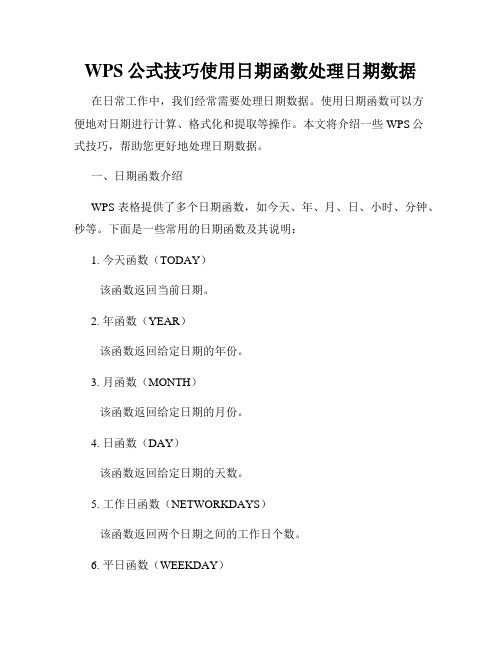
WPS公式技巧使用日期函数处理日期数据在日常工作中,我们经常需要处理日期数据。
使用日期函数可以方便地对日期进行计算、格式化和提取等操作。
本文将介绍一些WPS公式技巧,帮助您更好地处理日期数据。
一、日期函数介绍WPS表格提供了多个日期函数,如今天、年、月、日、小时、分钟、秒等。
下面是一些常用的日期函数及其说明:1. 今天函数(TODAY)该函数返回当前日期。
2. 年函数(YEAR)该函数返回给定日期的年份。
3. 月函数(MONTH)该函数返回给定日期的月份。
4. 日函数(DAY)该函数返回给定日期的天数。
5. 工作日函数(NETWORKDAYS)该函数返回两个日期之间的工作日个数。
6. 平日函数(WEEKDAY)该函数根据给定日期返回对应的星期几。
二、日期计算1. 计算两个日期之间的天数使用DATEDIF函数可以计算两个日期之间的天数。
例如,要计算从A1单元格中的日期到B1单元格中的日期之间的天数,可以使用以下公式:=DATEDIF(A1,B1,"D")。
2. 计算某一天是星期几使用WEEKDAY函数可以将给定的日期转换为对应的星期几。
例如,要获取A1单元格中的日期对应的星期几,可以使用以下公式:=WEEKDAY(A1)。
三、日期格式化可以使用不同的日期格式使日期数据呈现出适合需求的样式。
1. 短日期格式短日期格式是指只显示日期的格式。
在WPS表格中,可以选择相应的单元格,然后在右上角的“日期格式”下拉菜单中选择短日期格式。
2. 长日期格式长日期格式是指显示日期和时间的格式。
在WPS表格中,选择相应的单元格,然后在右上角的“日期格式”下拉菜单中选择长日期格式。
四、日期提取1. 提取年份使用YEAR函数可以提取给定日期的年份。
例如,要提取A1单元格中日期的年份,可以使用以下公式:=YEAR(A1)。
2. 提取月份使用MONTH函数可以提取给定日期的月份。
例如,要提取A1单元格中日期的月份,可以使用以下公式:=MONTH(A1)。
excel随机时间函数
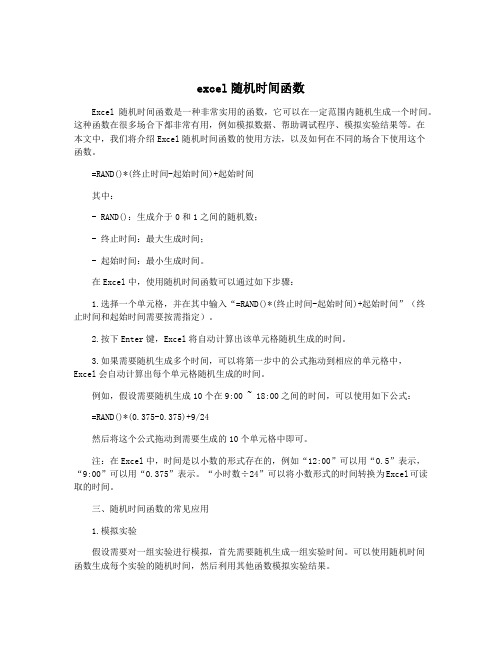
excel随机时间函数Excel随机时间函数是一种非常实用的函数,它可以在一定范围内随机生成一个时间。
这种函数在很多场合下都非常有用,例如模拟数据、帮助调试程序、模拟实验结果等。
在本文中,我们将介绍Excel随机时间函数的使用方法,以及如何在不同的场合下使用这个函数。
=RAND()*(终止时间-起始时间)+起始时间其中:- RAND():生成介于0和1之间的随机数;- 终止时间:最大生成时间;- 起始时间:最小生成时间。
在Excel中,使用随机时间函数可以通过如下步骤:1.选择一个单元格,并在其中输入“=RAND()*(终止时间-起始时间)+起始时间”(终止时间和起始时间需要按需指定)。
2.按下Enter键,Excel将自动计算出该单元格随机生成的时间。
3.如果需要随机生成多个时间,可以将第一步中的公式拖动到相应的单元格中,Excel会自动计算出每个单元格随机生成的时间。
例如,假设需要随机生成10个在9:00 ~ 18:00之间的时间,可以使用如下公式:=RAND()*(0.375-0.375)+9/24然后将这个公式拖动到需要生成的10个单元格中即可。
注:在Excel中,时间是以小数的形式存在的,例如“12:00”可以用“0.5”表示,“9:00”可以用“0.375”表示。
“小时数÷24”可以将小数形式的时间转换为Excel可读取的时间。
三、随机时间函数的常见应用1.模拟实验假设需要对一组实验进行模拟,首先需要随机生成一组实验时间。
可以使用随机时间函数生成每个实验的随机时间,然后利用其他函数模拟实验结果。
例如,可以随机生成100个实验时间,并使用COUNTIF函数统计其中大于某一值的实验数量:=COUNTIF(A1:A100,">0.625")这个公式会随机生成100个9:00 ~ 18:00之间的时间,并统计其中大于0.625的时间数量。
2.模拟数据=AVERAGE(A1:A100)3.帮助调试程序在程序开发过程中,需要经常模拟随机时间以及其他随机数据,来检查程序是否正确运行。
wps excel函数的使用方法
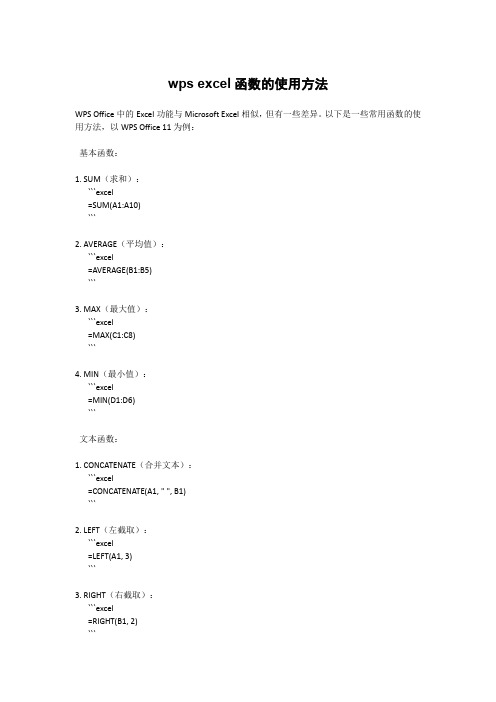
wps excel函数的使用方法WPS Office中的Excel功能与Microsoft Excel相似,但有一些差异。
以下是一些常用函数的使用方法,以WPS Office 11为例:基本函数:1. SUM(求和):```excel=SUM(A1:A10)```2. AVERAGE(平均值):```excel=AVERAGE(B1:B5)```3. MAX(最大值):```excel=MAX(C1:C8)```4. MIN(最小值):```excel=MIN(D1:D6)```文本函数:1. CONCATENATE(合并文本):```excel=CONCATENATE(A1, " ", B1)```2. LEFT(左截取):```excel=LEFT(A1, 3)```3. RIGHT(右截取):```excel=RIGHT(B1, 2)```日期和时间函数:1. NOW(当前日期和时间):```excel=NOW()```2. TODAY(当前日期):```excel=TODAY()```3. DATEDIF(日期差值):```excel=DATEDIF(A1, B1, "d")```逻辑函数:1. IF(条件判断):```excel=IF(A1>B1, "大于", "小于或等于")```2. AND(逻辑与):```excel=AND(A1>10, B1<20)```3. OR(逻辑或):```excel=OR(A1="Yes", B1="Yes")```查找和引用函数:1. VLOOKUP(垂直查找):```excel=VLOOKUP(A1, $C$1:$D$100, 2, FALSE) ```2. HLOOKUP(水平查找):```excel=HLOOKUP(A1, $A$1:$D$10, 2, FALSE)```3. INDEX-MATCH(索引-匹配):```excel=INDEX($B$1:$B$10, MATCH(A1, $A$1:$A$10, 0))```这只是一小部分Excel函数的示例。
excel随机填充时间函数

excel随机填充时间函数
Excel中有一个非常有用的函数,可以帮助我们随机填充时间数据。
这个函数就是RAND()函数,它可以生成一个0到1之间的随机数。
我们可以利用这个函数和一些其他的函数,来生成随机的时间数据。
首先,我们需要设置一些参数。
比如,我们可以设置时间的起始点和终止点,以及我们需要生成的数据的数量。
我们可以在一个单元格中设置这些参数,然后在其他单元格中使用这些参数。
接下来,我们需要利用一些函数来生成随机的时间数据。
比如,我们可以使用RANDBETWEEN()函数来生成一个随机的整数,然后再使用TIME()函数将这个整数转换成时间格式。
我们还可以使用其他函数,比如HOUR()、MINUTE()、SECOND()、YEAR()、MONTH()、DAY()等等,来生成更加复杂的时间数据。
最后,我们可以将生成的时间数据填充到需要的单元格中。
我们可以使用Copy、Paste等功能,来填充大量的数据。
通过这种方法,我们可以很轻松地生成随机的时间数据,用于数据分析、模拟等方面。
- 1 -。
wps及Excel函数大全【实例讲解】
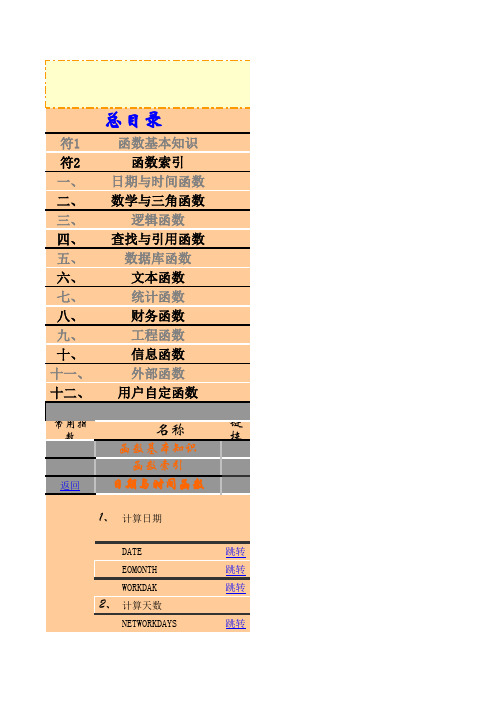
函2)函 数 大 全链接函数基本知识函数索引日期与时间函数数学与三角函数逻辑函数查找与引用函数数据库函数文本函数统计函数财务函数工程函数信息函数定义返回从开始日期算起的数月之前或之后的序列号.返回指定月份数之前或之后的某月份的最后的日期序列号.返回自开始日期算起相隔指定天数之前或之后(不包括周末和专门指定的假日)的日期的序列号.计算除了周六、日和休息日之外的工作天数计算期间内的年数、月数、天数按一年360天计算两个日期之间的天数计算指定期间占一年的比率计算从1月1日算起的第几个星期从年、月、日来计算日期从表示日期的文本来计算序列号值从时、分、秒来计算出时间的序列号值从表示时间的文本来计算序列号值计算当前的日期计算当前的日期和时间和星期从日期中提取出"年"从日期中提取出"月"从日期中提取出"日"计算出与日期相对应的星期从时间中提取出"时"从时间中提取出"分"从时间中计算出"分"求和计算对满足条件的单元格的数值求和计算满足条件的单元格人个数计算积先计算多个数组的元素之间的乘积再求和计算平方和计算两个数组中对应元素的平方之和计算两个数组中对应元素的平方差之和计算两个数组中对应元素的差的平方之和计算各种总计值将数值向下舍入为最接近的整数根据指定的位数位置向下舍入计算根据指定的位数位置向下舍入根据指定的位数位置向上舍入根据指定的位数位置四舍五入向下舍入为指定的倍数向上舍入为指定的倍数舍入指定值的倍数向上舍入最接近的偶数向上舍入最接近的奇数计算出商的整数部分计算余数倍数计算最大公约数计算最小公倍数计算绝对值计算正负符号计算阶乘计算双阶倍乘返回从给定元素数目的集合中选取若干元素的排列数计算组合数或二项系数计算多项系数计算幂级数计算平方根计算圆周率的倍数的平方根计算幂乘计算自然对数e的幂乘计算以指定的数值为底的对数计算常用对数计算自然对数计算圆周率的近似值将角度转换为弧度将弧度转换为度计算正弦值计算余弦值计算正切值计算反正弦值计算反余弦值计算反正切值计算x-y坐标的反正切值计算双曲正弦值计算双曲余弦值计算比曲正切值计算双曲反正弦值计算双曲反余弦值计算比曲反正切值值计算矩阵行列式的值计算矩阵的逆矩阵计算两数组矩阵的乘积产生大于或等于0且小于1的随机数产生指定数值之间的随机数根据条件满足与否返回不同的值检测所有的条件是否为真检测任意一项条件是否为真对表示条件的参数的逻辑值求反表示总是为真表示总是为假按照垂直方向搜索区域按照水平方向搜索区域(向量形式)搜索单行或单列(数组形式)搜索区域或查找对应值返回搜索值的相对位置计算指定位置的单元格引用(单元格引用方式)返回行和列交差位置的单元格引用(数组形式)返回行和列交叉位置的值间接引用单元格的内容从参数表中选择特定的值位置返回单元格引用或单元格的位置返回序列号返回行序号计算列数返回引用或数组的行数计算指定区域的区域个数行和列的转置创建超链接从支持COM自动化的程序中获取实时的数据将全角字符(双字节字符)转换成半角字符(单字节字符)将半角字符转换成全角字符将所有英文字母转换成大写字母将所有英文字母转换成寂写字母将英文单词的开头字母转换成大写字母将表示数值的文本转换成数值统计文本字符串中字符数目(计算文本的长度)计算文本的字节数将多个字符文本或单元格中的数据连接在一起,显示在一个单元格中从一个文本字符串的第一个字符开始,截取指定数目的字符从一个文本字符串的最后一个字符开始,截取指定数目的字符从一个文本字符串的指定位置开始,截取指定数目的字符根据指定的位置和字节提取字符检索字符位置(区分大小写)检索字节位置(区分大小写)检索字符位置(不区分大小写)检索字节位置(不区分大小写)替换检索的文本替换指定字符数的文本替换指定字节数的文本删除多余的空格字符删除非打印字符返回字符代码返回与字符代码相对的字符给数值添加_符号和千位分隔符给数值附加上美元符号和千位分隔符将数值转换成泰语的货币格式的文本给数值附加千位分隔符和小数分隔符将数值转换成自由的显示格式文本将数值转换成罗马数字检查两文本是否完全相同根据指定次数重复文本只在参数为文本时返回将数值转换成汉字的文本计算日期和数值的个数计算数据的个数计算空白单元格的个数计算数值数据的平均值计算所有数据的平均值剔除异常数据后计算平均值计算几何平均值计算调和平均值计算数据群的为数计算数据群的众数计算数值的最大值计算所有数据的最大值计算数值的最小值计算所有数据的最小值计算从大到小顺序下某一位置的数值计算从小开始指定位置的数值计算位置(排位)计算区间里所含数值的个数计算百分位数计算四分位数计算使用百分率的位置通过数值计算无偏方差通过所有数据计算无偏方差通过数值计算方差通过所有数据计算方差通过数值推测数据集的标准偏差通过数值推测数据集的标准偏差通过数值计算标准偏差通过数值计算标准偏差计算平均偏差计算变动计算标准化变量计算峰度计算偏斜度使用回归曲线进行预测使用重回归分析进行预测计算回归斜线的斜率计算回归斜线的计算截距通过重回归分析计算系数和常数项计算回归曲线的标准误差计算回归曲线的的适合度使用指数回归曲线进行预测计算指数回归曲线的系数和底数计算相关系数计算相关系数计算协方差计算数据集对应的置信区间计算下限值到上限值概率计算二项分布的概率和累积概率计算累积二项概率在基准值以下时的最大值计算负二项分布的概率计算超几何分布的概率计算POISSON分布的概率计算正态分布的概率和累积概率计算累积正态分布的反函数计算标准正态分布的累积概率计算标准正态分布的累积概率的反函数的累积概率计算对数正态分布的累积概率计算对数正态分布的累积概率反函数计算卡方分布的上侧概率计算卡方分布的上侧概率的反函数进行卡方检验计算t分布的概率计算t分布的反函数进行t检验检验正态数据集的平均值计算F公布的概率计算F公布的反函数进行t检验进行FISHER变换计算FISHER变换的反函数计算指数分布函数的值计算伽玛公布函数的值计算伽玛公布函数的反函数计算伽玛函数的自然对数计算Beta分布的累积函数的值计算Beta分布的累积函数的反函数计算韦伯分布的值和储蓄的存款额计算贷款的还款额和分期储蓄的存款额计算贷款偿还额的本金相应部分计算贷款偿还额的本金相应部分的累计计算贷款偿还额的利息相应部分计算贷款偿还额的利息相应部分的累计计算本金均分偿还时的利息款额和首次存款计算当前价格计算将来的价格计算利率变动存款的将来价格计算贷款的偿还时间和分期储蓄的存款时间计算贷款或分期储蓄的利率计算实际年利率计算名目年利率计算定期现金流量的净现值由不定期的现金流量计算净现值由定期的现金流量计算内部利益率由不定期的现金流量计算内部利益率由定期现金流量计算内部利益率函数计算定期付息证券的利率计算定期付息证券的当前价格计算定期付息证券的利息的日期信息计算之前的付息日计算最近的付息日到成交日的天数计算成交日到下一付息日的天数计算定期成交日到期日的付息次数的修正期限证券(1)证券(2)计算折旧费计算折旧费计算折旧费数和幂函数的值元格的个数大值或最小值。
wps表格时间计算公式

wps表格时间计算公式
WPS表格中进行时间计算通常涉及到日期和时间的运算,WPS表格提供了一些内建函数来执行这些计算。
以下是一些常见的WPS表格时间计算公式:
1.日期差计算:
-`DATEDIF`函数用于计算两个日期之间的差值,可以计算年、月、日等。
```excel
=DATEDIF(A1,B1,"D")
```
其中A1和B1是包含日期的单元格。
2.日期加减:
-使用`DATE`函数可以进行日期的加减操作,例如:
```excel
=DATE(2023,12,31)+7//将2023年12月31日增加7天
```
3.时间差计算:
-`HOUR`、`MINUTE`、`SECOND`函数可以分别用于提取时间的小时、分钟和秒数,可以通过相减计算时间差。
```excel
=HOUR(B1-A1)//计算时间差的小时部分
```
4.时间加减:
-使用`TIME`函数进行时间的加减操作,例如:
```excel
=TIME(12,30,0)+TIME(0,45,0)//将12:30的时间增加45分钟
```
5.当前日期和时间:
-`NOW`函数返回当前日期和时间。
```excel
=NOW()
```
这些是一些基本的WPS表格中用于日期和时间计算的公式。
具体的使用取决于你的需求,你可以根据这些公式的基础上进行组合和调整。
请注意,公式中的单元格引用和具体数值需要根据你实际的表格进行相应的调整。
excel随机位置生成指定数据的函数-定义说明解析

excel随机位置生成指定数据的函数-范文模板及概述示例1:Excel是一款功能强大的电子表格软件,可以通过它的函数来进行各种数据处理和分析。
其中,随机位置生成指定数据的函数是一个常用的功能,特别适用于在数据分析和模拟实验中。
在Excel中,有一些函数可以实现随机位置生成指定数据的功能。
下面我们就来详细介绍一下这些函数及其用法。
1. RAND函数RAND函数是Excel中最常用的随机数生成函数之一。
它可以生成一个0到1之间的随机数,具体用法如下:=RAND()这个函数公式可以直接输入到单元格中,每次计算时都会得到一个新的随机数。
如果要生成指定范围内的随机数,可以通过乘法和加法来实现,例如要生成1到100之间的随机整数,可以使用如下公式:=INT(RAND()*100)+12. RANDBETWEEN函数RANDBETWEEN函数可以生成指定范围内的随机整数。
具体用法如下:=RANDBETWEEN(bottom, top)其中bottom和top分别是所需随机数的范围的下限和上限。
例如要生成1到100之间的随机整数,可以使用如下公式:=RANDBETWEEN(1, 100)3. INDEX和RANDBETWEEN函数结合在实际应用中,有时候我们需要在指定的数据区域内生成随机数。
这时可以使用INDEX和RANDBETWEEN函数结合起来实现。
具体步骤如下:首先,在指定的数据区域内,利用RANDBETWEEN函数生成一列或一行随机数;然后,利用INDEX函数根据这些随机数的位置,获取对应的数据。
例如,要在A1:A10范围内生成随机数,并在B1:B10范围内获取对应的数据,可以使用如下公式:=INDEX(A1:A10, RANDBETWEEN(1, 10))总之,Excel提供了多种函数来实现随机位置生成指定数据的功能,可以根据具体需求来选择合适的函数来使用。
希望这些介绍对大家有所帮助!示例2:在Excel中,我们经常需要对数据进行随机生成,特别是在进行模拟实验或数据分析的时候。
excel 表格 随机函数

excel 表格随机函数
在Excel中,你可以使用不同的随机函数来生成随机数据。
以下是一些常用的随机函数:
1. RAND():这个函数会返回一个大于等于0且小于1的随机数。
如果你想生成一个介于特定范围内的随机数,你可以将RAND()函数的结果乘以该范围的差值,然后加上范围的起始值。
例如,要生成一个介于10和20之间的随机数,可以使用公式=RAND() * (20-10) + 10。
2. RANDBETWEEN(bottom, top):[1]这个函数会返回一个在指定范围(bottom到top之间,包括bottom和top)内的随机整数。
例如,=RANDBETWEEN(10, 20)会返回一个介于10和20(包括10和20)之间的随机整数。
3. RANDOM():这个函数在一些版本的Excel中可能不可用。
它返回一个大于等于0且小于1的随机小数。
4. RANDOMBETWEEN(bottom, top):这个函数返回一个在指定范围(bottom到top之间,包括bottom和top)内的随机整数。
它与RANDBETWEEN函数类似,但可能在某些版本的Excel中不可用。
以上是Excel中常用的随机函数,具体使用哪个函数取决于你的需求。
你可以将这些函数应用于单元格中,以生成所需的随机数据。
时间随机数函数excel公式
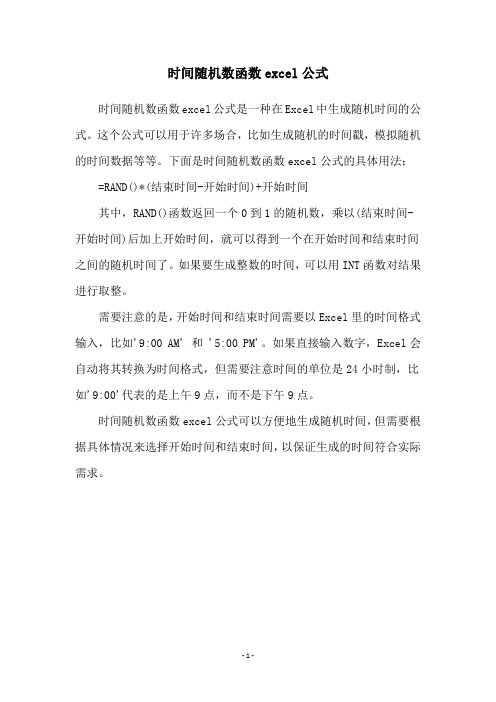
时间随机数函数excel公式
时间随机数函数excel公式是一种在Excel中生成随机时间的公式。
这个公式可以用于许多场合,比如生成随机的时间戳,模拟随机的时间数据等等。
下面是时间随机数函数excel公式的具体用法: =RAND()*(结束时间-开始时间)+开始时间
其中,RAND()函数返回一个0到1的随机数,乘以(结束时间-开始时间)后加上开始时间,就可以得到一个在开始时间和结束时间之间的随机时间了。
如果要生成整数的时间,可以用INT函数对结果进行取整。
需要注意的是,开始时间和结束时间需要以Excel里的时间格式输入,比如'9:00 AM' 和 '5:00 PM'。
如果直接输入数字,Excel会自动将其转换为时间格式,但需要注意时间的单位是24小时制,比如'9:00'代表的是上午9点,而不是下午9点。
时间随机数函数excel公式可以方便地生成随机时间,但需要根据具体情况来选择开始时间和结束时间,以保证生成的时间符合实际需求。
- 1 -。
excel提取指定单元格内的时间函数
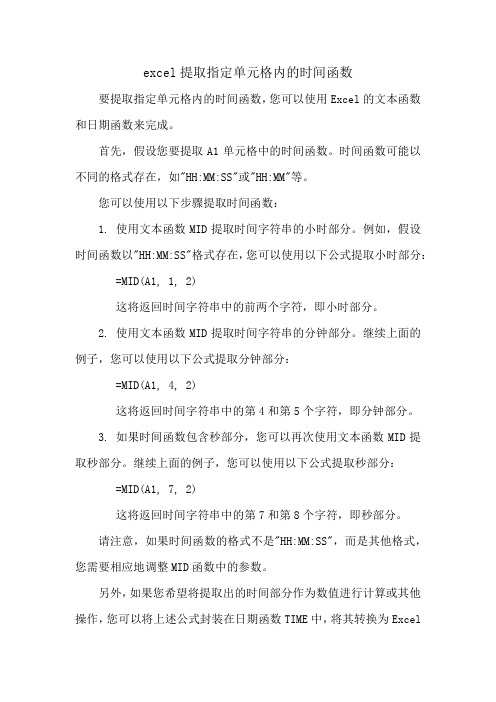
excel提取指定单元格内的时间函数要提取指定单元格内的时间函数,您可以使用Excel的文本函数和日期函数来完成。
首先,假设您要提取A1单元格中的时间函数。
时间函数可能以不同的格式存在,如"HH:MM:SS"或"HH:MM"等。
您可以使用以下步骤提取时间函数:1. 使用文本函数MID提取时间字符串的小时部分。
例如,假设时间函数以"HH:MM:SS"格式存在,您可以使用以下公式提取小时部分: =MID(A1, 1, 2)这将返回时间字符串中的前两个字符,即小时部分。
2. 使用文本函数MID提取时间字符串的分钟部分。
继续上面的例子,您可以使用以下公式提取分钟部分:=MID(A1, 4, 2)这将返回时间字符串中的第4和第5个字符,即分钟部分。
3. 如果时间函数包含秒部分,您可以再次使用文本函数MID提取秒部分。
继续上面的例子,您可以使用以下公式提取秒部分: =MID(A1, 7, 2)这将返回时间字符串中的第7和第8个字符,即秒部分。
请注意,如果时间函数的格式不是"HH:MM:SS",而是其他格式,您需要相应地调整MID函数中的参数。
另外,如果您希望将提取出的时间部分作为数值进行计算或其他操作,您可以将上述公式封装在日期函数TIME中,将其转换为Excel的时间格式。
例如,假设您提取的小时部分存储在B1单元格,分钟部分存储在B2单元格,秒部分存储在B3单元格,您可以使用以下公式将其转换为Excel的时间格式:=TIME(B1, B2, B3)这样,您就可以在Excel中提取指定单元格内的时间函数,并进行后续的计算和处理了。
EXCEL随机时间公式

EXCEL随机时间公式在Excel中生成随机时间的公式非常有用,可以用于创建测试数据、模拟业务场景等。
下面是一些常用的Excel随机时间公式:一、使用RANDBETWEEN函数生成随机时间1.使用RANDBETWEEN函数生成随机时间:=RANDBETWEEN(0,1)这个公式会生成一个随机数,如果随机数小于等于0.5,返回0;如果随机数大于0.5,返回1、你可以根据需要调整区间和返回的值。
2.使用RANDBETWEEN函数生成随机日期和时间:=RANDBETWEEN(DATE(开始日期),DATE(结束日期))这个公式会生成一个随机日期和时间。
你需要使用DATE函数指定一个开始日期和一个结束日期。
3.使用RANDBETWEEN函数生成随机时间段:=RANDBETWEEN(开始时间*24*60,结束时间*24*60)/24/60这个公式会生成一个随机时间段,单位是分钟。
你需要将开始时间和结束时间换算成分钟,然后除以24*60换算成天数。
二、使用TIME函数生成随机时间1.使用TIME函数生成随机时间:=TIME(HOUR(开始时间)+RANDBETWEEN(0,结束时间-开始时间),MINUTE(开始时间)+RANDBETWEEN(0,59),SECOND(开始时间)+RANDBETWEEN(0,59))这个公式会在指定的时间范围内生成一个随机时间。
你需要使用HOUR函数、MINUTE函数和SECOND函数将开始时间的小时、分钟和秒提取出来,然后使用RANDBETWEEN函数生成一个随机数,将随机数加到开始时间上。
三、使用TEXT函数生成随机时间1. 使用TEXT函数生成随机日期和时间:=TEXT(RANDBETWEEN(DATE(开始日期), DATE(结束日期))+RANDBETWEEN(TIME(开始时间), TIME(结束时间)),"yyyy-mm-ddhh:mm:ss")这个公式会在指定的日期和时间范围内生成一个随机日期和时间。
Excel函数应用篇:时间函数续集:time和timevalue函数
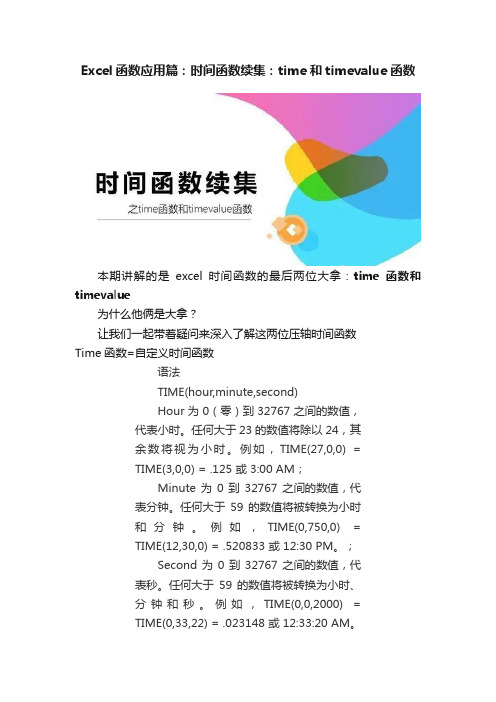
Excel函数应用篇:时间函数续集:time和timevalue函数本期讲解的是excel时间函数的最后两位大拿:time函数和timevalue为什么他俩是大拿?让我们一起带着疑问来深入了解这两位压轴时间函数Time函数=自定义时间函数语法TIME(hour,minute,second)Hour 为 0(零)到 32767 之间的数值,代表小时。
任何大于 23 的数值将除以 24,其余数将视为小时。
例如,TIME(27,0,0) =TIME(3,0,0) = .125 或 3:00 AM;Minute 为0 到32767 之间的数值,代表分钟。
任何大于59 的数值将被转换为小时和分钟。
例如,TIME(0,750,0) =TIME(12,30,0) = .520833 或 12:30 PM。
;Second 为 0 到 32767 之间的数值,代表秒。
任何大于59 的数值将被转换为小时、分钟和秒。
例如,TIME(0,0,2000) =TIME(0,33,22) = .023148 或 12:33:20 AM。
Time函数常用于编程设计中把预定的时、分、秒三个值通过time函数表示出来,通过一组数据给说明:步骤一:给定时钟数据=10,分钟数据=11,秒钟数据=12,目标需求单元格D2,利用自定义时间函数time带入A2、B2、C2单元格数据,编辑过程如下:步骤二:敲击键盘回车键Enter,即可得到结果:10:11 AM【代表上午10点11分,在这里秒钟单元格忽略没有显示】注意:AM是上午时间的简称,对应的PM是下午时间的简称【am的英文全称是ante meridiem,对应00:00-12:00的时间;pm的英文全称是post meridiem,对应12:01-24:00的时间。
】timevalue函数=转换文本型时间函数语法TIMEVALUE(time_text)Time_text 文本字符串,代表以WPS表格时间格式表示的时间。
wps表格中日期函数
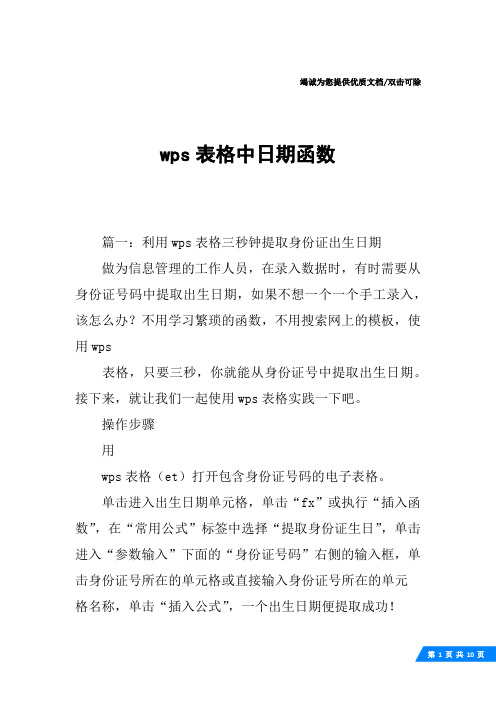
竭诚为您提供优质文档/双击可除wps表格中日期函数篇一:利用wps表格三秒钟提取身份证出生日期做为信息管理的工作人员,在录入数据时,有时需要从身份证号码中提取出生日期,如果不想一个一个手工录入,该怎么办?不用学习繁琐的函数,不用搜索网上的模板,使用wps表格,只要三秒,你就能从身份证号中提取出生日期。
接下来,就让我们一起使用wps表格实践一下吧。
操作步骤用wps表格(et)打开包含身份证号码的电子表格。
单击进入出生日期单元格,单击“fx”或执行“插入函数”,在“常用公式”标签中选择“提取身份证生日”,单击进入“参数输入”下面的“身份证号码”右侧的输入框,单击身份证号所在的单元格或直接输入身份证号所在的单元格名称,单击“插入公式”,一个出生日期便提取成功!执行自动填充,提取其他人的出生日期。
这样,出生日期数据就可以自动显出出来了。
做为信息管理的工作人员,在录入数据时,有时需要从身份证号码中提取出生日期,如果不想一个一个手工录入,该怎么办?不用学习繁琐的函数,不用搜索网上的模板,使用wps表格,只要三秒,你就能从身份证号中提取出生日期。
接下来,就让我们一起使用wps表格实践一下吧。
操作步骤用wps表格(et)打开包含身份证号码的电子表格。
单击进入出生日期单元格,单击“fx”或执行“插入函数”,在“常用公式”标签中选择“提取身份证生日”,单击进入“参数输入”下面的“身份证号码”右侧的输入框,单击身份证号所在的单元格或直接输入身份证号所在的单元格名称,单击“插入公式”,一个出生日期便提取成功!做为信息管理的工作人员,在录入数据时,有时需要从身份证号码中提取出生日期,如果不想一个一个手工录入,该怎么办?不用学习繁琐的函数,不用搜索网上的模板,使用wps表格,只要三秒,你就能从身份证号中提取出生日期。
接下来,就让我们一起使用wps表格实践一下吧。
操作步骤用wps表格(et)打开包含身份证号码的电子表格。
单击进入出生日期单元格,单击“fx”或执行“插入函数”,在“常用公式”标签中选择“提取身份证生日”,单击进入“参数输入”下面的“身份证号码”右侧的输入框,单击身份证号所在的单元格或直接输入身份证号所在的单元格名称,单击“插入公式”,一个出生日期便提取成功!执行自动填充,提取其他人的出生日期。
excel时间函数与时间宏的录制
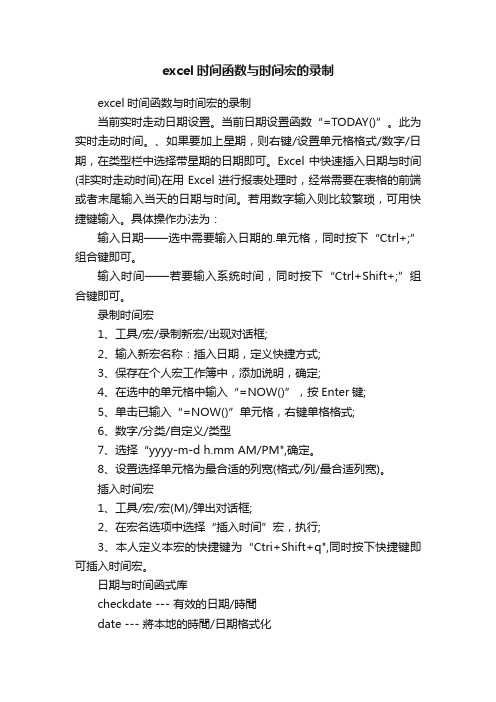
excel时间函数与时间宏的录制excel时间函数与时间宏的录制当前实时走动日期设置。
当前日期设置函数“=TODAY()”。
此为实时走动时间。
、如果要加上星期,则右键/设置单元格格式/数字/日期,在类型栏中选择带星期的日期即可。
Excel中快速插入日期与时间(非实时走动时间)在用Excel进行报表处理时,经常需要在表格的前端或者末尾输入当天的日期与时间。
若用数字输入则比较繁琐,可用快捷键输入。
具体操作办法为:输入日期——选中需要输入日期的.单元格,同时按下“Ctrl+;”组合键即可。
输入时间——若要输入系统时间,同时按下“Ctrl+Shift+;”组合键即可。
录制时间宏1、工具/宏/录制新宏/出现对话框;2、输入新宏名称:插入日期,定义快捷方式;3、保存在个人宏工作簿中,添加说明,确定;4、在选中的单元格中输入“=NOW()”,按Enter键;5、单击已输入“=NOW()”单元格,右键单格格式;6、数字/分类/自定义/类型7、选择“yyyy-m-d h.mm AM/PM",确定。
8、设置选择单元格为最合适的列宽(格式/列/最合适列宽)。
插入时间宏1、工具/宏/宏(M)/弹出对话框;2、在宏名选项中选择“插入时间”宏,执行;3、本人定义本宏的快捷键为“Ctri+Shift+q",同时按下快捷键即可插入时间宏。
日期与时间函式库checkdate --- 有效的日期/時間date --- 將本地的時間/日期格式化getdate --- 取得日期/時間資訊gettimeofday --- 取得目前的時間gmdate --- 取得目前的時間gmmktime --- 取得UNIX時間戳記的格林威治時間gmstrftime --- 按照場所設定將格林威治時間/日期格式化localtime --- 取得當地時間microtime --- 傳回目前UNIX時間戳記的百萬分之一秒mktime --- 取得日期的UNIX時間戳記time --- 傳回目前UNIX時間戳記strtotime --- 剖析任何英文的日期時間成為UNIX時間戳記日期时间与星期格式设置1、选中单元格,右键/设置单元格格式/选中“日期”2、选定“星期二”/自定义/在“类型”条出现代表星期格式“aaaa”,记住aaaa3、再选中单元格,右键/设置单元格格式/选中“日期”4、选择一个日期格式如“1997-3-4”/自定义,类型中出现“yyyy-m-d”5、在类型中“yyyy-m-d”后加代表星期的“aaaa”6、在这个选中的单元格中插入/函数/TODAY()【excel时间函数与时间宏的录制】。
excel如何随机生成日期
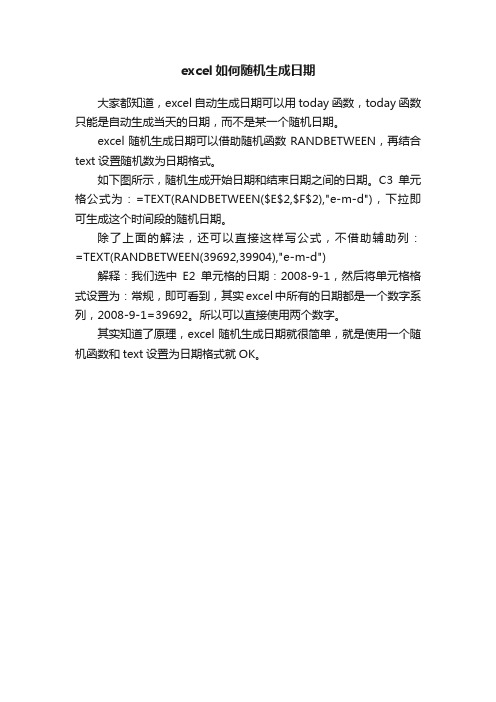
excel如何随机生成日期
大家都知道,excel自动生成日期可以用today函数,today函数只能是自动生成当天的日期,而不是某一个随机日期。
excel随机生成日期可以借助随机函数RANDBETWEEN,再结合text设置随机数为日期格式。
如下图所示,随机生成开始日期和结束日期之间的日期。
C3单元格公式为:=TEXT(RANDBETWEEN($E$2,$F$2),"e-m-d"),下拉即可生成这个时间段的随机日期。
除了上面的解法,还可以直接这样写公式,不借助辅助列:=TEXT(RANDBETWEEN(39692,39904),"e-m-d")
解释:我们选中E2单元格的日期:2008-9-1,然后将单元格格式设置为:常规,即可看到,其实excel中所有的日期都是一个数字系列,2008-9-1=39692。
所以可以直接使用两个数字。
其实知道了原理,excel随机生成日期就很简单,就是使用一个随机函数和text设置为日期格式就OK。
- 1、下载文档前请自行甄别文档内容的完整性,平台不提供额外的编辑、内容补充、找答案等附加服务。
- 2、"仅部分预览"的文档,不可在线预览部分如存在完整性等问题,可反馈申请退款(可完整预览的文档不适用该条件!)。
- 3、如文档侵犯您的权益,请联系客服反馈,我们会尽快为您处理(人工客服工作时间:9:00-18:30)。
=A1 + "2:15" 或 =A1 + 2/24 + 15/24/60
要什么格式, 则自行设置单元格
随机数:下面的公式自己套随机数
=ROUND(最小值+(最大值-最小值)*rand(),3)
0.150~0.200之间的数,保留小数点3位。
另外注意:如果是wps表格的话,函数应该是=TEXT("7:40"+ROUND(("9:00"-"7:40")*RAND()*144,)/144,"[hh]:mm")这样显示是24小时制,如果是12小时制则就用上边的公式=TEXT("7:40"+ROUND(("9:00"-"7:40")*RAND()*144,)/144,"hh:mm")就行,同理加上秒也可以。
任意单元格中输入="7:40"+ROUND(("9:00"-"7:40")*RAND()*144,)/144单元格格式设置为时间格式。或者不用设置格式的,都用函数完成,公式为=TEXT("7:40"+ROUND(("9:00"-"7:40")*RAND()*144,)/144,"hh:mm")这个注:144=60/10*24(保留到整十),1440=60/1*24(保留到个位),96=60/15*24(保留到整刻)
=ROUND(0.15+(0.2-0.15)*rand(),3)
3.0305#43;(3.0350-3.0305)*rand(),3)
Excel算式中, 1是代表1天。
1小时的表示方法是 1/24 或 "1:00"
1分钟的表示方法是 1/24/60 或 "0:01"
如A1 是时间, B1 要求 是 A1 + 0.5小时, 公式是
= A1 + 0.5/24 或 =A1 + 30/24/60 或 =A1 + "0:30"
